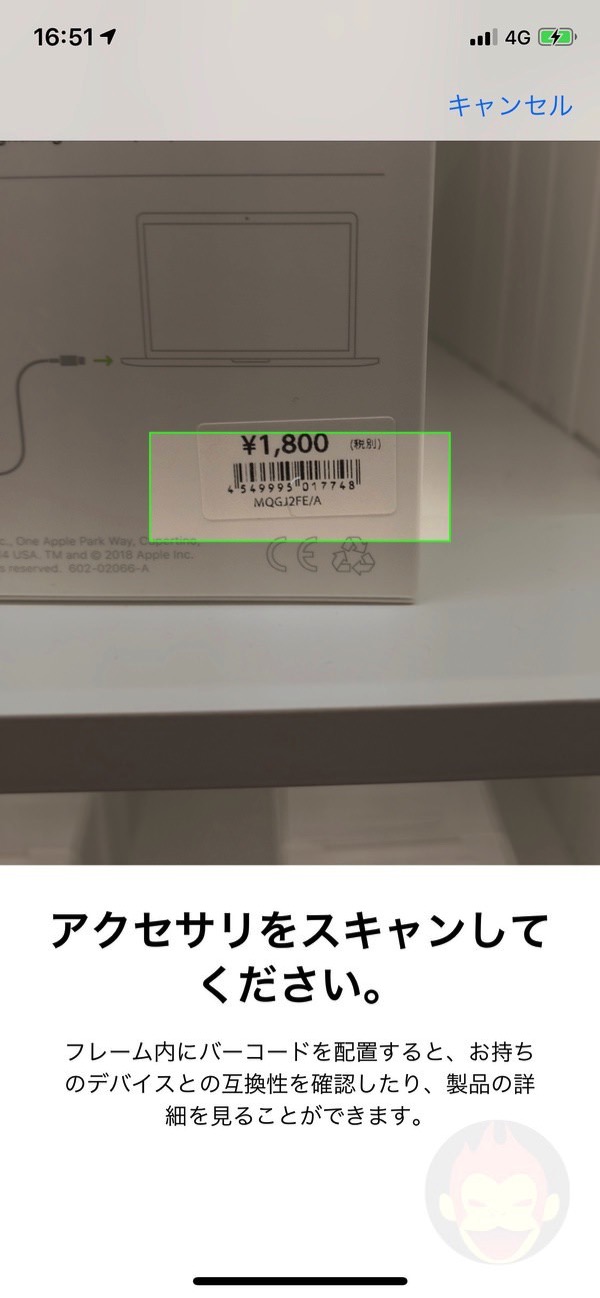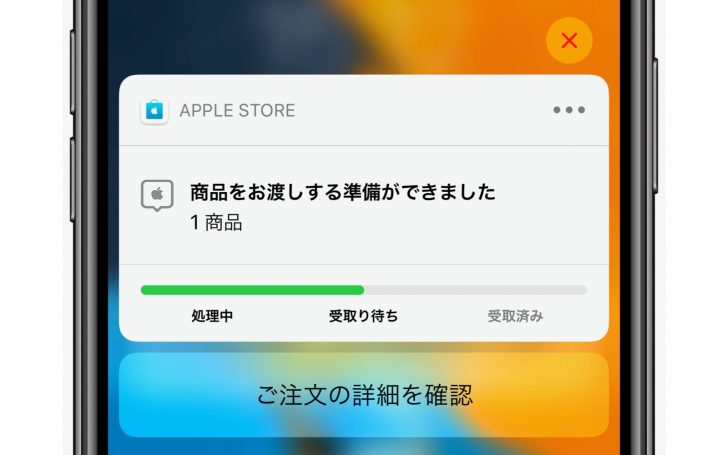Apple Storeでセルフチェックアウトする方法ーー店員を呼ばずに自分で会計
Apple Storeは比較的いつも混んでいる。平日はそれほどでもないが、週末になると修理や相談などで人が驚くほど集まっている。
店員に直接相談したいことや診てもらいたいことがあるのであれば待つしかないが、単に直営店に販売されている商品を買いたい場合、会計するための待ち時間はあまりにも無駄。特に、最初から買いたいものが決まっているのであれば、さっさと終わらせて次の予定に行きたいはず。僕ら現代人はいつも生き急いでいるのだから……!
幸いにもApple Storeには「Apple Store」アプリを利用することによって周りのスタッフに一言も声を掛けることなく、自分で会計を済ませて店を後にすることができるのだ。
本記事では店員を呼ばずに自分で会計できる、Apple Storeのセルフチェックアウトの使い方を解説する!
購入したい商品をバーコードで読み取り、アプリ内で決済
使い方は簡単。Apple Storeに到着し、目当ての商品を見つけたら「Apple Store」アプリを起動する。自動的に自分が入っているApple Storeの情報を取得し、「見つける」画面に「アクセサリをスキャンしてください」という項目が表示されるのでそれをタップする。

カメラが起動するので、中央にある白い枠にバーコードが収まるようにカメラをかざし、読み取る。白枠が緑色になったら成功。
僕がこの日購入したのは「USB-C – Lightningケーブル」。バーコードから正しく商品が認識されたので、「セルフチェックアウト」をタップする。商品の詳細を知りたい場合は「特徴」から見ることもできる。

支払い方法を選択する確認画面が表示される。「今すぐ支払う」をタップすると「Apple Pay」が利用できる。

決済完了後、登録している「Apple ID」にレシートが送られてくる。これで買い物は終了。店員さんと一言も話さずにApple Storeでの買い物が完了してしまうのだ。

万が一持ち帰るための袋がほしい場合は店員さんに声をかけてもらうことができるが、国内でもプラスチック袋から再生紙80%の紙袋に順次切り替えていることから、今回購入したような小さいアクセサリでは袋をもらえないかもしれない。

以上がApple Storeのセルフチェックアウトの使い方。僕の場合、店員と話しつつもわざわざクレジットカードを取り出すのが手間なのでアプリを使って決済を済ませる、という使い方をすることも多い。
大急ぎでApple Storeで買い物をしたい時、店員と話したくない気分の時などに活用するべし!
もっと読む

iPhoneで”ちょっと良い写真”を撮るちょっとしたコツ、解説しました【OpenMic g.O.R.i Edition】

iPhoneのマイナンバーカードでコンビニ住民票取得を試してみた→「なにこれ最高」

父の日をスルーされるより画像1つでも届いたほうが、嬉しいよね?

知っておくべきiPhoneの安全機能6選。日本で使える機能と米国限定機能を解説

iPhoneミラーリングで接続したくても「エラー」。解決方法がやっと分かった

iPhoneで”良い写真”を撮る。絶対に抑えてほしい基本の「き」

iPhone 16、どの容量を買うべき?ストレージの使用状況を確認する方法

iPhoneから写真・動画の共有は「iCloudリンク」で決まり!使い方を解説

Apple、iPhoneの便利な使い方10選を動画で解説

iPhoneの機種変更を解説 LINEやデータ、Apple Watchの移行方法

iPhoneの機種変更時にApple PayのSuicaを移行する方法

iCloudバックアップの使い方・設定方法:iPhoneの大事なデータを守る

iPhoneのテザリング、ケーブルで繋いだほうが速いって知ってた?

マスクをしたままiPhoneのFace IDをロック解除する設定方法を解説

Handoffの使い方:Mac・iPhone・iPad間をシームレスに行き来できる連係機能

Apple Japan、MacにiPhoneやiPadをバックアップする方法を解説

iPhone 13の使い方・操作方法まとめ

iPhone 13本体を強制再起動(リセット)する方法

iPhone 13の電源をオフにする方法